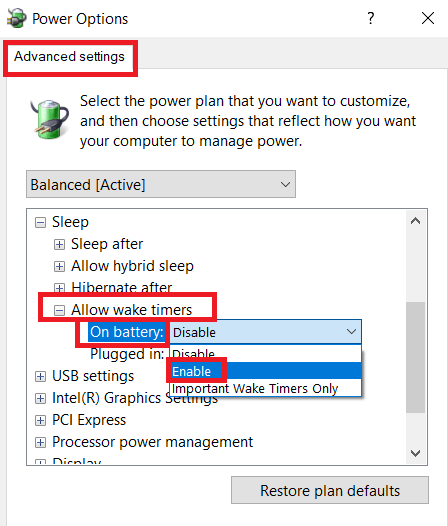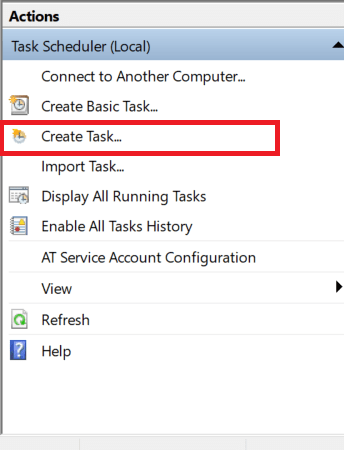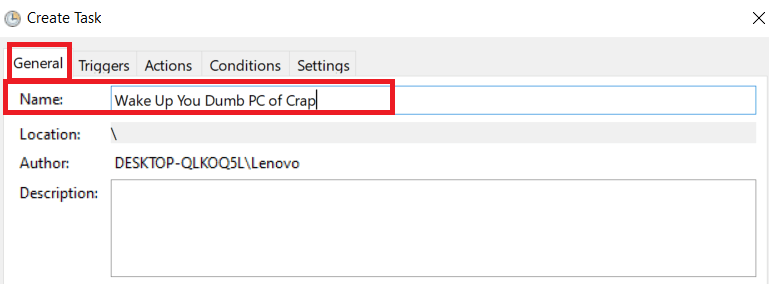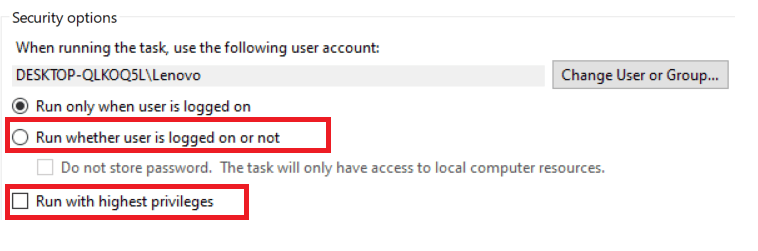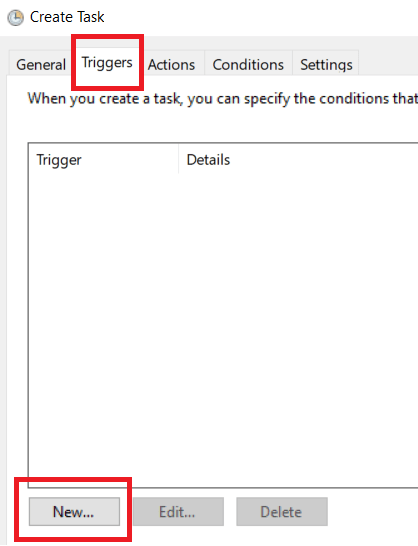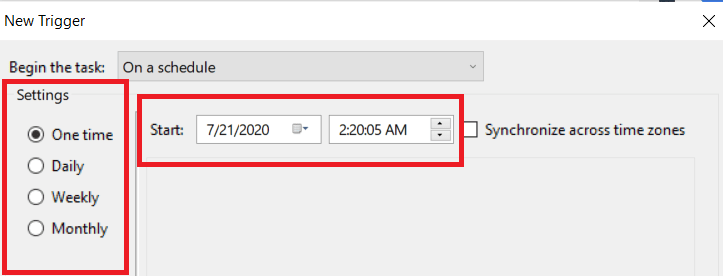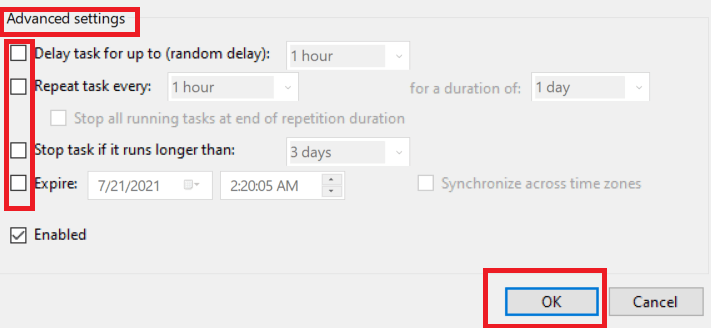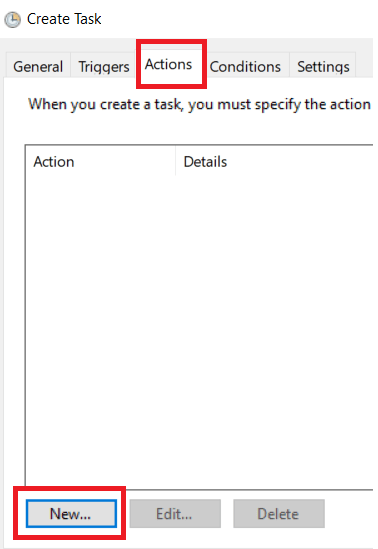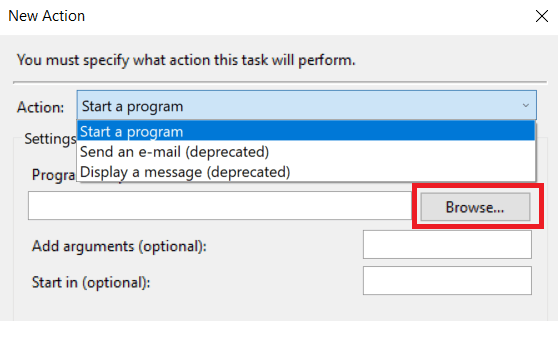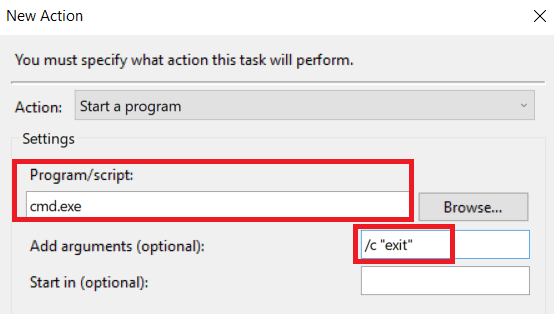Normalt, når du har brug for at vække din Windows-pc fra dvaletilstand, skal du trykke på tænd/sluk-knappen eller, på nogle bærbare computere, en hvilken som helst knap. Windows 10 har dog indbyggede indstillinger, der hjælper dig med at udføre opvågningsprocessen automatisk.
Windows 10 PC giver dig mulighed for at planlægge din pc til at vågne op fra dvaletilstand ved hjælp af opgaveplanlægningen . Funktionen ser dog ud til at være mindre anvendelig, men den kan være meget praktisk, når du vil have din pc til at udføre downloads og opdateringer på sene timer, eller hvis du ikke er i en situation med at lukke ned og har brug for den til at starte op igen uden at hæmme dit arbejde. næste dag.
Sådan kan du gå til Task Scheduler og planlægge en automatisk vækning for din Windows 10-pc fra dvaletilstand.
Men før vi går til opgaveplanlæggeren, skal du aktivere Wake Timers for at sikre, at pc'en vågner efter den angivne tidsplan.
Hvordan aktiverer man wake-timere?
Trin 1: Gå til Kontrolpanel.
Trin 2: Gå til Hardware og lyd ==> Strømindstillinger .
Trin 3: Gå til Skift planindstillinger .
Trin 4: Klik på Skift avancerede strømindstillinger .
Trin 5: Udvid søvnafsnittet? Tillad Wake-timere .
Trin 6: Aktiver Wake Timer-indstillingerne for både On Battery og Plugged-In .
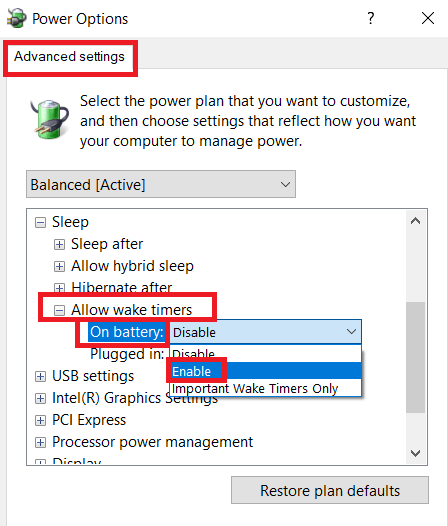
Lad os nu gå til planlægningen og den automatiske vækningstid for din pc fra dvaletilstand.
Læs mere: Fortsætter Windows 10-opdateringer, mens computeren er i dvaletilstand?
Hvordan planlægger du, at din pc skal vågne op fra dvale automatisk?
1. Opsætning af Wake Time
Trin 1: Skriv Task Scheduler i søgefeltet. Vælg Task Scheduler, og åbn den.
Trin 2: For at oprette en ny opgave skal du klikke på Opret opgave i menuen til højre under Handlinger .
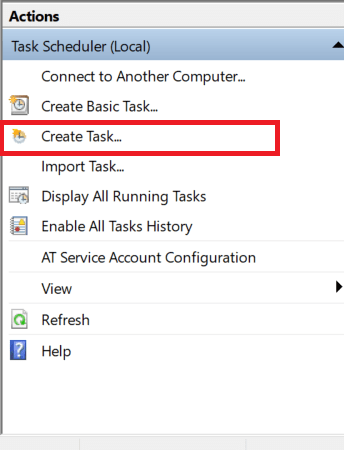
S RIN 3: Et nyt Opret opgave vindue åbnes. Navngiv din opgaveunder fanen Generelt .
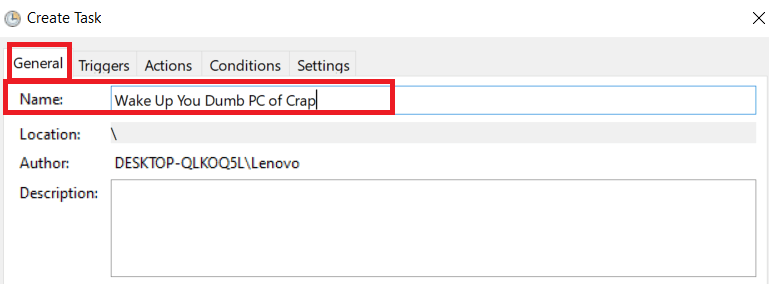
Trin 4: Gå ned i samme fane og marker afkrydsningsfelterne for Kør kun, når bruger er logget på og Kør med højeste privilegier . Dette er for at sikre, at Task Scheduler vækker din pc, selvom du er logget ud af den.
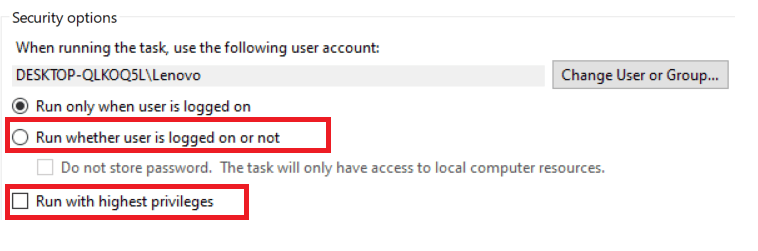
Trin 5: Vælg derefter din Windows-version i menuen Konfigurer til .
Læs mere: Sådan løses problemer med dvaletilstand på Windows 10
2. Opret en trigger
Trin 6: Gå nu til fanen Triggers . Der skal du klikke på Ny . Det ville åbne et nyt udløservindue .
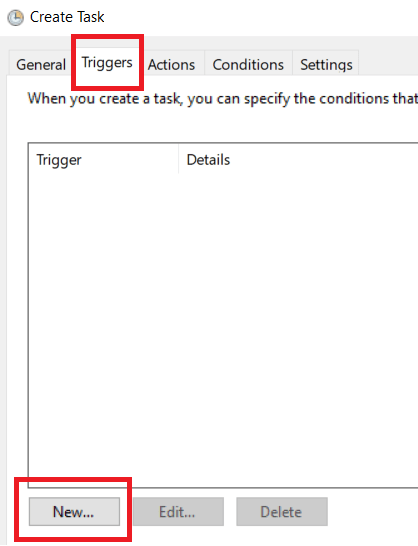
Trin 7: Du kan indstille et bestemt tidspunkt, hvor din pc skal vågne fra dvale. Dette kan enten være en engangsaffære eller kan gentages over bestemte intervaller.
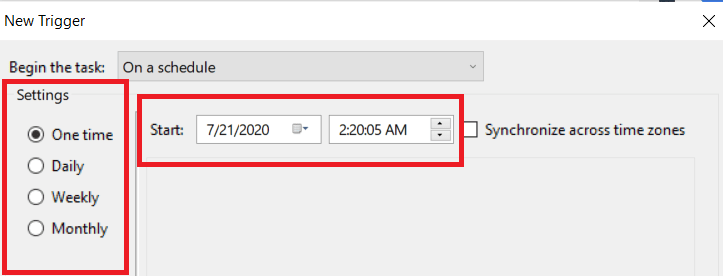
Trin 8: I menuen Avancerede indstillinger i Triggere kan du forsinke opgaver , indstille opgaven til gentagelse eller bestemme en udløbsdato for den pågældende opgave.
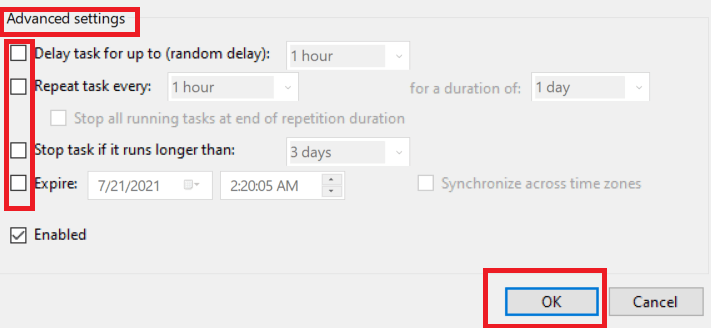
Trin 9: Tryk på OK .
Læs mere: Sådan låser du Windows 10 på forskellige måder?
3. Indstil handlinger
Trin 10: Gå tilfanen Handlinger og klik på Ny .
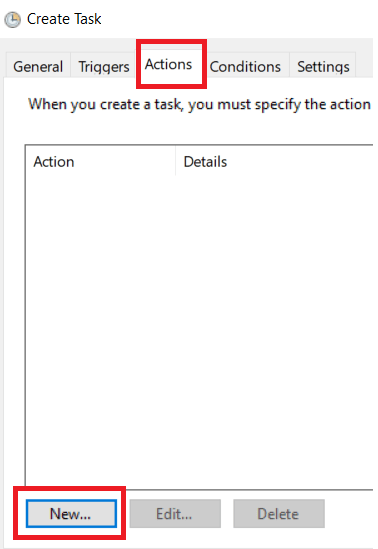
Trin 11: Her skal du tildele mindst én handling for at pc'en vågner. Dette vil give din pc en grund til at vågne op. Du kan vælge opgaven frarullemenuen Handling .
Trin 12: Hvis du beslutter dig for at starte et program, skal du gennemse de mapper/filer, du ønsker at køre, når pc'en vågner fra dvale.
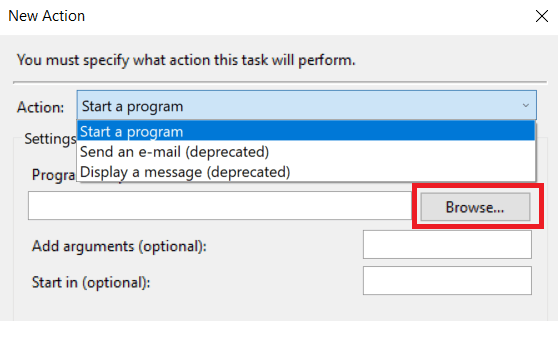
Trin 13: Nu, hvis du ikke ønsker at køre et specifikt program, skal du indtaste [ cmd.exe]” i scriptet og tilføje et argument [ /c”exit] . Dette vil vække pc'en for at køre kommandoprompten, og det tilføjede argument vil lukke den ned uden at udføre nogen indstilling med det samme.
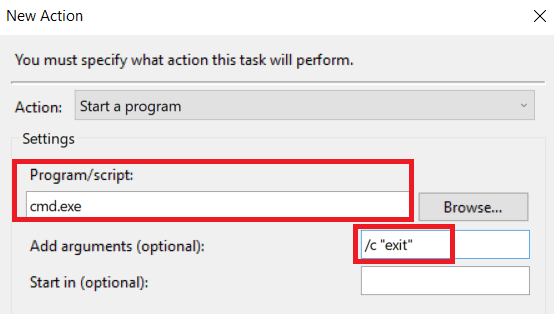
Trin 14: Dette bekræfter din oprettede opgave. Du skal bare gemme den og sætte din pc i dvale, så den vågner, når tidspunktet for den opgave, du oprettede, nærmer sig.
Du vil måske også kunne lide
Windows 10: Luk ned eller aktiver dvaletilstand med tastaturgenvej
Hvorfor dvale-/dvaletilstand er bedre end nedlukning
Lad ikke dine USB-enheder vække din computer fra dvaletilstand
Sådan rettes Windows 7 langsom opstart og nedlukning: Top 10 tips